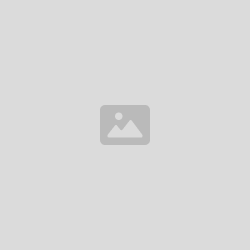
よくある質問
Wi-Fi、Bluetoothどちらで接続されますか?
【概要】
「AAWireless」はドングルを利用した「ワイヤレスAndrod Auto」を使用するためには、Wi-FiとBluetooth両方必要となります。
【詳細】接続のスピードを上げるためにスマホと「AAWireless」がBluetoothで先にペアリングされ、Wi-Fi接続に必要な情報をスマホに転送します。
この後、スマホではWi-Fiを通じて「AAWireless」と通信を行い、機器とスマホのBluetoothペアリングは終了されます。
(一部の車又はスマホの場合Bluetoothペアリングが切れないことがあります。強制的にペアリングを解除せず、そのままお使いください。)
お車に有線Android Auto搭載済みですとAAWirelessを使用してワイヤレスAndroid Autoをご使用頂けます。
AAWirelessは全世界的に10,000台以上の車に対応しており、有線Android Autoが搭載された全ての車で使用出来ます。
【有線Android Auto確認方法】
・車のUSBポートにケーブルを利用してAndroidのスマホを繋ぎます。(データ転送ポートに繋いでください。)
・車のナビ画面からAndroid Autoのアイコンを確認してください。
***Android Autoに対応してないiPhoneでの使用不可能です。
Android Auto対応可能自動車の確認は”Andoid Auto公式サイト”でお願い致します。
## 概要
車両モニターに**有線CarPlayが搭載されている場合、**、****機器を通じて無線CarPlayに接続できます。
## 車両との互換性の確認方法
1.)車のUSBポートにiPhoneを接続してください。 (データ転送ポートに接続してください。)
2)車のナビゲーション画面にCarPlayが出るか確認してください。
## 携帯電話の互換性の確認方法
iOS 10.0以上のバージョンが搭載されたiPhoneなら互換可能です。
1. iPhoneで「設定」に入ってください。
2. 設定ページで「一般」項目にアクセスしてください。
3. その後、「情報」項目にアクセスしてください。
4. iOS 10以上か確認してください。
CarPlay機能をサポートしていないAndroid携帯は互換性がありません。
概要
1台の機器に2台以上の携帯電話を登録することができ、この場合、指定した携帯電話を先に接続するように設定することができます。
### 新しい携帯電話の追加登録方法
1. 機器を車両に接続。
2. 新しい携帯電話からAAWirelessアプリをインストールして実行。
3. 同様に初期接続過程を進行
4. メイン画面で「携帯電話の管理」を選択し、登録された携帯電話の優先接続順位を指定。
1. 機器を通じて接続を切り替える
無線Android Autoが実行中の状態で機器のマジックボタンを短く一度押すと、「携帯電話管理」に登録された次の順位の携帯電話に接続を試みます。
2. 車両を通じて接続を切り替える
無線Android Autoが実行中の状態で、車両モニターアプリリストに表示されるAAWirelessアプリアイコンをクリックして、他の携帯電話を選択して接続することができます。
### 注意事項
ー2台の機器に1台の携帯電話の登録も可能です。
常時電源機能が活性化されると、その機能は使用できません。






